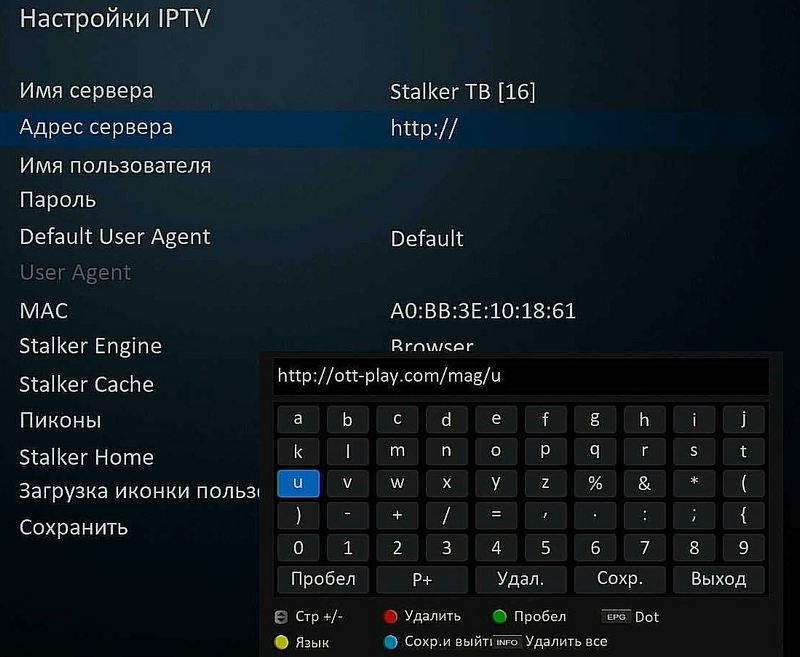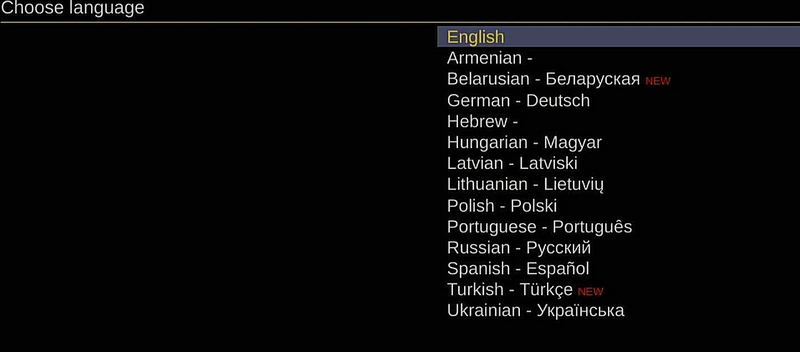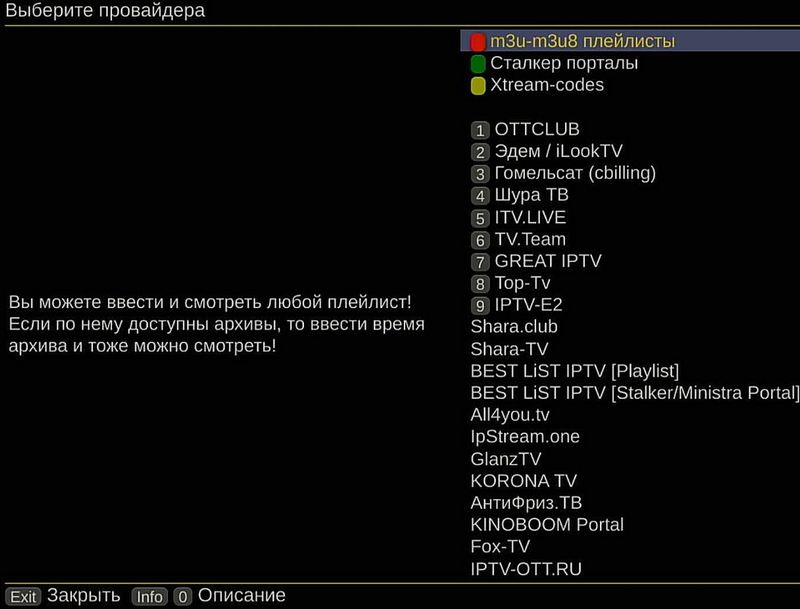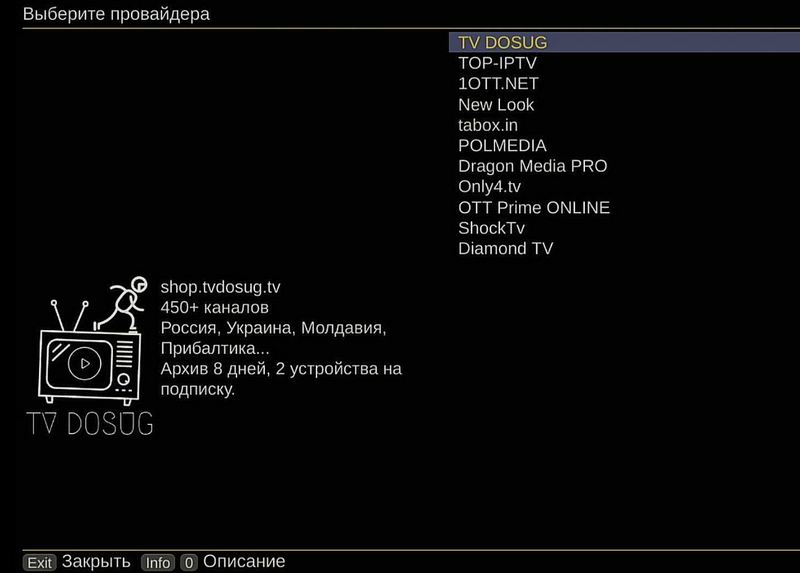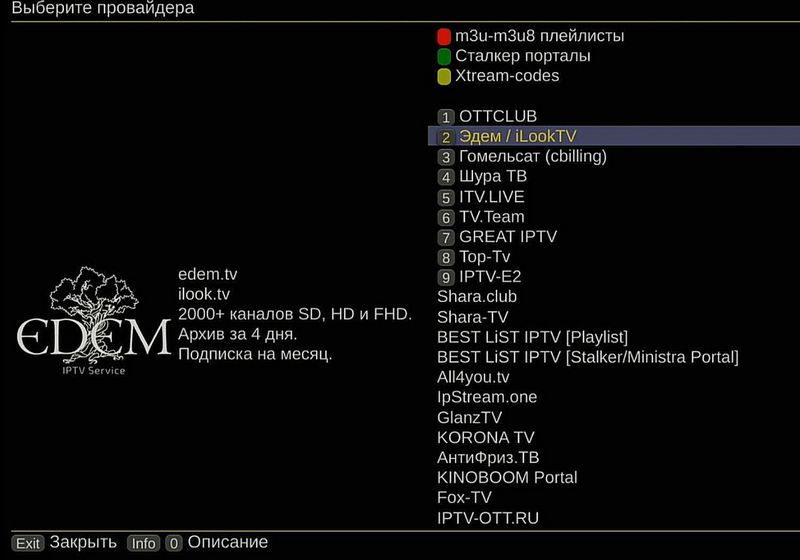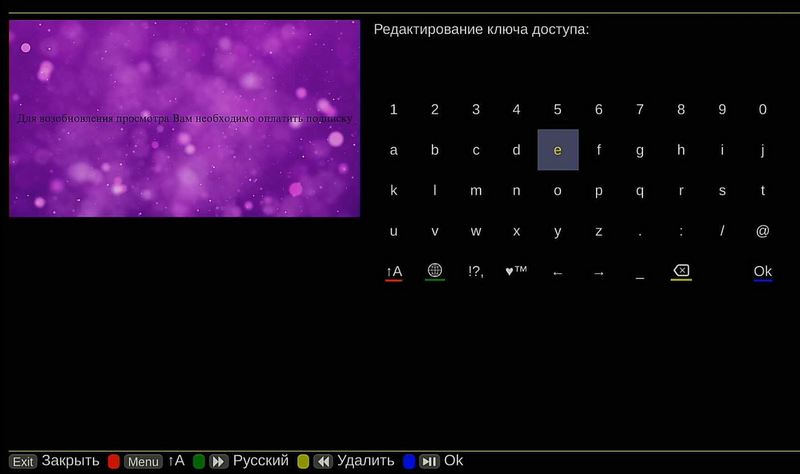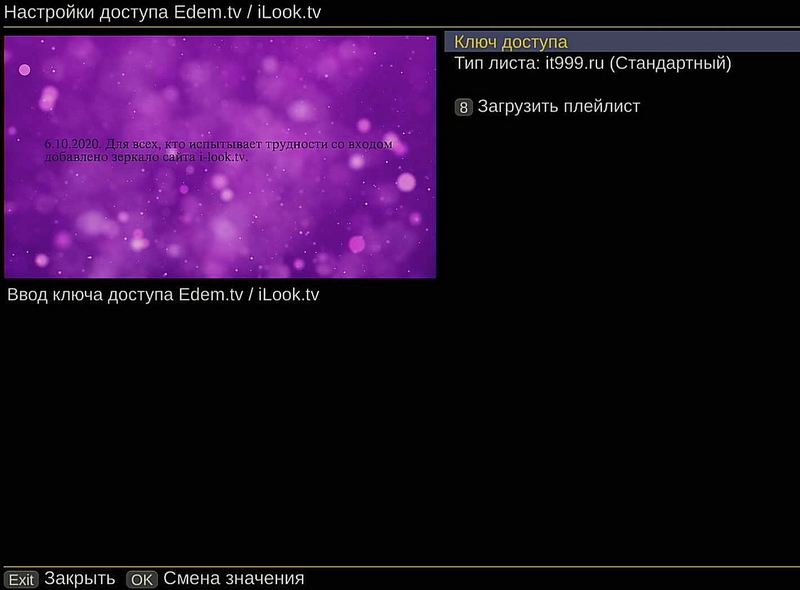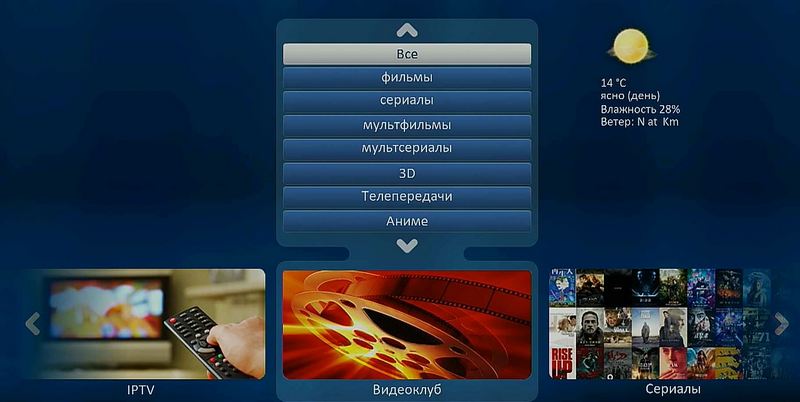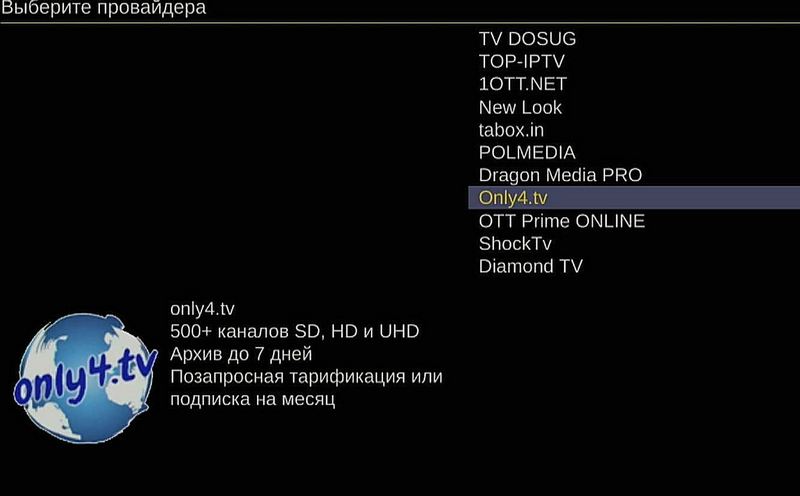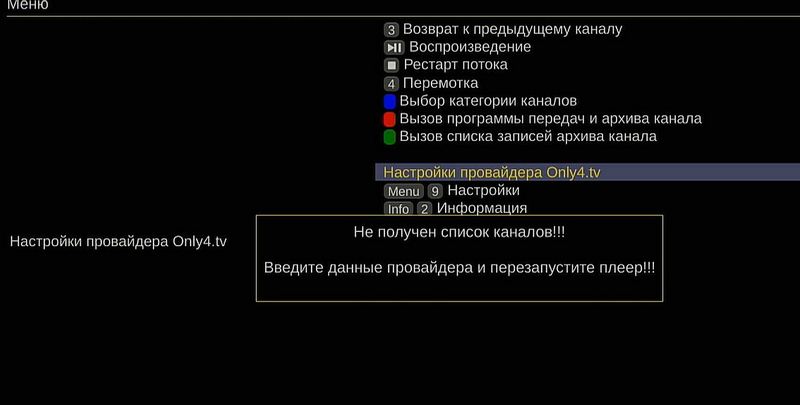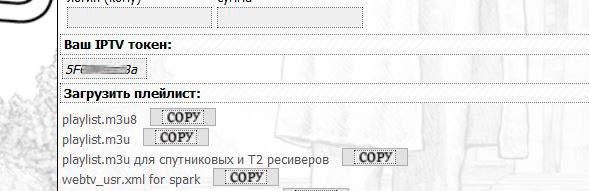Как настроить iptv 1cent
Сколько вы платите за то чтобы смотреть телевизор? Я не говорю о региональных каналах, где вешают лапшу на уши. Я спрашиваю о тв каналах где можно смотреть развлекательные и познавательные программы. Вот например в моем регионе стоимость ip-tv от провайдеров стоит начиная с 5$ в месяц. Вроде не много. Да. Но я уже на протяжении полугода использую IP-TV всего за 1$ в месяц, и знаете, я полностью доволен работой сервиса. Поэтому решил рассказать о нём сегодня.
И да, вы угадали. Расскажу я о достаточно известном провайдере Edem.tv
Для того чтобы начать пользоваться этим провайдером, нужно всего несколько шагов. Во первых надо перейти на сайт и зарегистрироваться.
Затем нужно внести на свой счёт некоторое количество денег. В зависимости от того на какой срок вы хотите использовать IP-TV (я обычно делаю оплату раз в год)
Для оплаты доступны многие методы, думаю с оплатой не будет проблем:
Затем когда у вас есть деньги на счету, можно пройти пошагово мастер настройки, выбрать какие каналы вам нужны а какие нет, выбрать сервер и т.д.
Начинаем с личного кабинета:
Видим большую кнопку " Мастер настройки " и кликаем по ней.
Нас перекидывает на пошаговую инструкцию по настройке.
Две первые вкладки нужны для подключения баланса. В моем случае они не активны, так как я сделал это ранее:
В третьей вкладке мы подключаем тариф и включаем автопродление пока у нас есть баланс:
В следующей вкладке мы выбираем источник (сервер CDN), формируем индивидуальный ключ доступа, а также выбираем группы каналов:
Можно сказать что на этом вся настройка и закончена. В следующей вкладке вам предлагают либо скачать плейлист, либо открыть ссылку (в зависимости от того, через что вы хотите смотреть тв)
А вот чем смотреть этот самый плейлист, я пожалуй в рамках этой статьи рассказывать не буду. Это уже материал для другой более подробной статьи. Да и многие люди имеют свои предпочтения в выборе программ. (я лично смотрю тв через TV-Box подключеный к телевизору. Для просмотра использую программу Perfect Player IPTV
Но в том же мастере настройки есть подсказки, для какой платформы какую программу выбрать. Для некоторых будет полезно:
Кстати если вы не хотите платить сразу, но хотите опробовать работу сервиса, можно скачать тестовый пакет, который будет иметь полноценный функционал на протяжении суток.
Для этого нужно зарегистрировать аккаунт , перейти в вкладку " тестовый пакет " и подключить его:
После этого вам выдадут плейлист, который можно будет смотреть в течении суток и оценить качество работы сервиса.
Вроде на этом всё.
Лично я пользуюсь этим провайдером уже на протяжении полугода. В целом меня полностью устраивает качество. Да, иногда некоторые каналы бывает подвисают, а некоторые не работают. Но то же самое наблюдается и у операторов которые предоставляют сервис в 5-10 раз дороже. Поэтому к таким случаям я отношусь спокойно. не показывает один канал, я включу другой. Всётаки выбор тут действительно большой. Я лично в основном смотрю каналы Discovery, AnimalPlanet, RTG, охота и рыбалка, моя планета.
Супруга у меня любит смотреть каналы едаТВ и кухня тв, а также тв3 и музтв.
А для детей есть каналы мульт, карусель, Ani и т.д.
Выбор большой. Цена доступная. Работает стабильно. Именно поэтому я сам пользуюсь сервисом, и мне не стыдно его рекомендовать другим.
OTT Play это мультиплатформенный плеер IPTV, доступный на телевизорах, на ТВ-приставках и на мобильных устройствах.
Подробное описание возможностей OTT Play:
- Поддержка Stalker Portal [Ministra] / Хtream Codes по логину/паролю
- загрузка собственного плейлиста M3U/M3U8
- Поддержка архивов и таймшифта
- Есть встроенная поддержка EPG
- есть встроенный видеоплеер
- Просмотр потокового видео HLS/HTTP/RTMP
- Различные кодеки для поддержки широкого спектра потоков и устройств
- Родительский контроль
- Картинка-в-картинке
- Медиатека провайдера
- Очень быстрое переключение каналов
- Создание своих категорий каналов, а также возможно переименовывать, менять порядок, удалять и создавать новые категории
- Большие возможности по редактированию каналов, перемещение, удаление
* Приложение не содержит никаких ТВ или видео источников. Оно работает с плейлистом вашего провайдера *
Функции кнопок пульта:
[INFO] - Вызов информации о текущей передаче (по кругу нажатия: показ названия - показ описания - убрать)
[OK] - Вызов списка выбора каналов
[MENU] - Вызов меню настроек
[RETURN] - Убрать инфо с экрана / закрыть любое меню
[EXIT] - Выход
[A] - Вызов списка программ и архива канала (архивы листать вверх и красным выделены)
[В] - Вызов списка записей архива канала - без повторений и по алфавиту (удобно для фильмовых каналов) - поведение настраивается
[C] - Вызов меню настроек - поведение настраивается
[D] - Выбор категории каналов
В режиме просмотра прямого эфира:
[1]. [0] - Выбор канала по номеру
[Play/Pause][0] - Пауза/воспроизведение (при наличии архива канала)
[Rew] - Таймшифт: на минуту назад (при наличии архива канала)
[Prev] - Таймшифт: в начало передачи (при наличии архива канала)
[Stop] - Рестарт потока
Долгие нажатия на кнопки:
[ОК] -> [MENU]
[BACK] - отрабатывается как «Предыдущий канал»
[MENU] - отрабатывается как «Выбор категории»
горизонтальные стрелки - регулировка громкости
[Play/Pause] -> [Stop]
[Rew]/[Fwd] [Prev]/[Next]
С недавних пор OTT Play можно устанавливать и на ресиверах линейки Uclan Ustym 4K. Ресиверы Uclan с оболочкой Denys OS и так имеют много удобных IPTV приложений, но OTT Play от Алекса добавляет новые возможности для просмотра IPTV от разных провайдеров в одном приложении.
OTT Play от Алекса устанавливается в стандартное IPTV приложение Stalker.
Установка и настройка OTT Play от Алекса на ресиверы Uclan Ustym 4Kс оболочкой Denys OS
Заходим в меню Denys OS, выбираем приложение Stalker. Если у вас оно уже занято, то добавляем новое.
Далее, на пульте кнопкой "Help" заходим в установки,
и в поле "Адрес сервера" нажимаем ОК, далее при помощи виртуальной клавиатуры (так же можно через веб интерфейс) прописываем http://ott-play.com/mag/u/
Нажимаем "Сохр."
Больше ничего не меняем и еще раз "Сохранить". Теперь нажимаем на иконку "Stalker", и если все сделали правильно, попадаем в меню настроек OTT Play. Выбираем язык.
Выбираем "Русский" и нажимаем ОК. Здесь есть несколько вариантов настройки. Рассмотрим "Ручная настройка"
Открывается окно настроек, где можно прописать m3u плейлисты, настроить сталкер порталы и подключиться к большому количеству IPTV провайдеров.
Список большой, выводится на двух страницах. При перемещении по списку выводится краткая информация об операторе.
В этой статье покажем как настроить просмотр в OTT Play двух популярных операторов Эдем ТВ и 1CENT. Информацию о настройках какого-либо конкретного провайдер можно получить в поддержке этого оператора, либо на его форуме.
Настройка просмотра ЭДЕМ ТВ (ILOOK.TV) в OTT Play от Алекса
Переходим в списке на ЭДЕМ ТВ и нажимаем ОК.
В открывшемся окне выбираем "Ключ доступа" и нажимаем ОК
Открывается окно, где надо ввести ключ доступа к ЭДЕМ ТВ, который вы можете взять в вашем личном кабинете на сайте ЭДЕМ ТВ или ILOOK.TV
Ключ доступа в лк ILOOK.TV
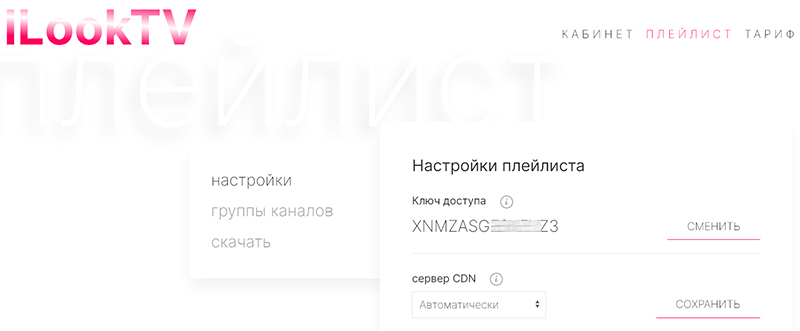
Прописываем его в настройках.
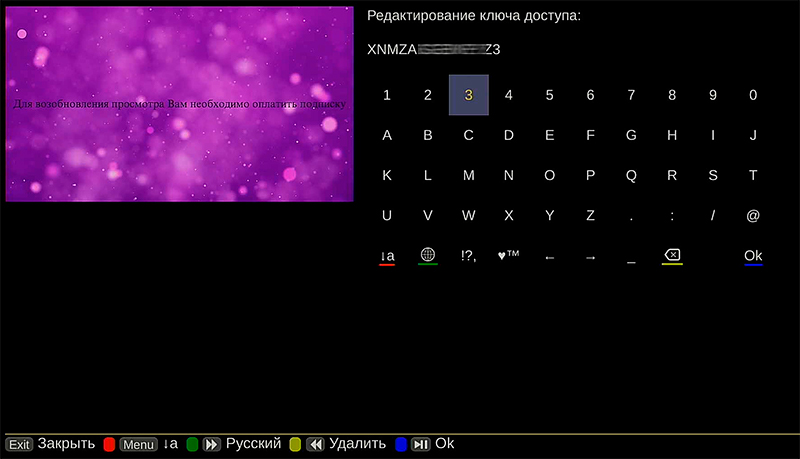
Затем нажимаем синюю кнопку пульта ОК
И далее "Загрузить плейлист". Все, Эдем ТВ настроен.
Интерфейс и управление здесь рассматриваться не будет. Всяких удобных и полезных фишек много, разобраться не проблема самому. Объяснение кнопок управления в начале статьи.
В настройках меняете Stalker Engine - Browser на Simple IP прописываете адрес https://vodofun.tv, логин и пароль.
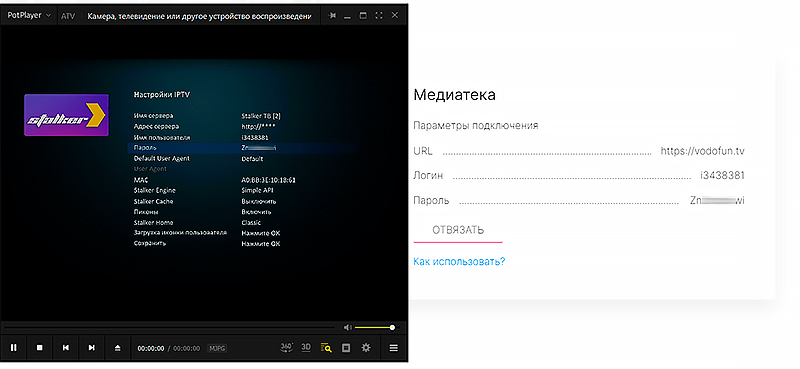
Сохраняем и смотрим. Но это уже не OTT Play.
Настройка просмотра IPTV от https://1cent.in в OTT Play от Алекса
После регистрации на сайте и оплаты (всего 50 центов за 1 мес. просмотра), в лк выбираем в настройках OTT Play "Only4.tv".
Нажимаем ОК и видим.
Далее выбираем "Настройки провайдера Only4.tv".
Далее "IPTV токен".
IPTV токен берем в лк провайдера.
Прописали код, нажали синюю кнопку пульта для сохранения.
Далее "Загрузить плейлист".

Самые лучшие платные IPTV провайдеры с ценами, скидками на подписки, количеством каналов и возможностями по бесплатному тестированию скорости и стабильности плейлистов. Этими сервисами IPTV можно пользоваться вне зависимости от поставщика услуг Интернета и географической локации. Данные и цены взяты с сайтов провайдеров и актуальны на 2021 год.
⚠️ Внимание! Ссылки на IPTV сервисы предоставлены в ознакомительных целях. Этот Сайт не несет ответственность за ненадлежащее качество услуг, изменения в политике предоставления сервиса, взаимоотношения с правообладателями, не возмещает ущерб (любой прямой или косвенный), а также не гарантирует работоспособность поставщиков в будущем.
Рейтинг платных IPTV провайдеров
Рейтинг лучших платных IPTV-провайдеров и сравнительная таблица:
Лучшие платные IPTV сервисы
Обзор платных IPTV-провайдеров с технологией OTT:
- Sharavoz TV — это лучший сервис платного IPTV и один из самых стабильных. Один пакет IPTV каналов (1732 канала, включая каналы разных стран) за $3 в месяц с архивом наиболее популярных каналов на 3 дня. При пополнении счета на $25 и выше зачисляют +5% бонусом, при пополнении на $50 и выше +10%. Кроме того, при оплате на 3, 6 или 12 месяцев, дают скидку 5%,10% и 15% соответственно. При регистрации по нашей ссылке дают дополнительный бонус +15% на первое пополнение и 24 часа бесплатного доступа (бесплатный тест активируется с момента регистрации автоматически). Оплату принимают через Free-kassa, Enot, SpryPay и PayPal.
- IPTV Online — это очень стабильный и достаточно качественный сервис платного IPTV телевидения с четырьмя пакетами каналов в SD, HD и 4K качестве: Базовый (595 каналов) за $2.49, Взрослый (13 каналов) за $0.99, Спортивный (87 каналов) за $0.99 и VIP all (700 каналов) за $3.49 в месяц. Есть 10-летний полный тариф за $99. При пополнении счета на $25 и выше зачисляют +10% бонусом, при пополнении на $50 и выше +20% бонусом, при пополнении на $100 и выше +30% бонусом. Есть бесплатный тест на 24 часа по запросу через личный кабинет, архив на 1 день и Мультирум на 2 устройства в рамках одной подписки. Оплату принимают через Free-kassa, Enot, Piastrix и PayPal в рублях, гривнах, USD, с кошельков ЯД, Qiwi (WM — нет) и со счета телефона основных операторов.
- CBilling / Gomel-Sat — это один из старейших и стабильнейших сервисов платного IPTV телевидения. Пакеты от $3 за SD пакет с 369 каналами до $10 за Премиум пакет с 741 каналами в SD, HD и 4K качестве, есть позапросная тарификация (HD $0.05 и SD $0.03 в час). Все пакеты поддерживают 1 устройство Мультирум, скидка за дополнительное устройство -25%. Есть архив до 7 суток, HD Медиатека, гибкие скидки от суммы пополнения и бесплатный тест на 24 часа.
- CRDRU — это стабильный сервис IPTV плейлистов с тремя пакетами IPTV («Базовый» на 634 SD каналов за $3, «Премиум HD» на +426 HD каналов за $5 и «Deluxe 4K» на +17 4K каналов за $6 в месяц). Бесплатный тест 2 дня. Мультирум на 3 устройства с одного IP адреса. Архив на 3 дня для 102 каналов. Есть скидки при оплате на 3, 6 и 12 месяцев и возможность приостановить услугу на необходимый срок. Множество вариантов оплаты через Piastrix, Интеркасса и Free-Kassa. Очень быстрая техподдержка.
- Itv Live — это сервис IPTV телевидения с большим выбором пакетов от $0.5 (музыкальные или детские каналы) до $9.90 (VIP ALL с более 620 каналов). Множество тарифов с географическими и тематическими подборками, киноканалами, спорт-пакетом, а так же пакеты с каналами в оригинальном качестве и разрешении 4K. Есть позапросная тарификация (от $0.00072 в минуту), архивы до 10 дней и существенные скидки при оплате подписки на год.
- TV Team — это дороговатый, но качественный платный IPTV сервис с ценами от $0.5 за Стартовый пакет (47 каналов) и до $5 за пакет Все каналы (790 каналов). Есть повременная оплата (
$0.04 в час), архив за 7 дней почти на всех каналах и Stalker-портал.
Обеспечение просмотра
Для обеспечения полноценного просмотра IPTV-каналов, пользователь должен иметь доступ в интернет (желательно с высокой скоростью) телевизор или компьютер и оплаченную услугу от провайдера.
Каждый из предложенных вариантов характеризуется набором достоинств и недостатков.
Процедура подключения и настройки
Как грамотно подключить интерактивное ТВ?
Сразу определимся с необходимым оборудованием для подключения к телевизору IP каналов.
- Пользователь обеспечивает качественное подсоединение интернета через маршрутизатор или по кабелю.
- Рядом должен находиться компьютер или ноутбук для проведения подключения.
- Необходимо знание основ пользования магазином приложений.
- На последнем этапе потребуется плейлист с перечнем каналов.
Перечисляем последовательные шаги по установке программы и настройке телевизора.
Разберем самый простой и подходящий для всех моделей способ с общими рекомендациями:
- Установка программного обеспечения происходит после проверки надежности интернет-соединения.
- С помощью пульта заходим в центральное меню и отыскиваем приложения.
- Каждый Смарт ТВ обладает собственным магазином приложений. Через него загружаем программу SS IPTV.
- Теперь настроечный и процесс осуществляем через значок шестеренки.
- В настройках необходимо вручную прописать адрес плейлистов. Их можно отыскать на ресурсах провайдеров.
- Синхронизируем процесс с компьютером или ноутбуком. Управление плейлистами происходит через гаджет.
- После добавления плейлистов тестируем просмотр каналов.
- Наслаждаемся бесплатным просмотром.
Телевизор LG
Для того чтобы без приставки на телевизоре LG подключить интерактивное ТВ, требуется поэтапно совершить предлагаемые действия.
К модели LG подключить IPTV-каналы можно двумя способами:
Согласно первому методу обязательно наличие интернет соединения.
- С помощью пульта заходим в центральное меню и отыскиваем магазин приложений. Нам потребуется LG Smart World.
- Обязателен процесс авторизации или создания учетной записи.
- Через поиск ищем программу IPTV.
- После обнаружения производим установку, пользуясь всплывающими подсказками.
- Заканчиваем процедуру нажатием клавиши «Запустить».
Второй метод не требует наличие интернета, но необходимы флешка и компьютер:
- Используя браузер компьютера, открываем LG Smart World.
- Загружаем архив нужного ПО.
- Распаковываем и сохраняем на флешнакопителе.
- Флешку предварительно отформатировать.
- Подключаем флешку к смарт тв.
- На телевизоре (с помощью пульта) заходим в центральное меню и открываем «Мои приложения».
- Кликая по изображению флешки, выбираем источник установки программы.
- Нажимая на иконку SS IPTV, производим инсталляцию программы в автоматическом режиме.
- Сохраняем изменения и переходим к просмотру.
Телевизор Philips

Чтобы настроить IPTV на телевизионном приемнике Philips, необходимо воспользоваться виджетом ForkSmart.
Обязательно строго придерживаться прописанного алгоритма действий:
- Взяв в руки пульт, заходим в настройки.
- Активируем просмотр параметров.
- Появившуюся информацию записать.
- Вернувшись в центральное меню, выбираем вкладку «Параметры сети».
- Производим настройку IP–адреса.
- Вернувшись, запускаем настроечный процесс статического IP – адреса.
- Требуемые параметры вводим на основании сделанных записей.
- Перезагружаем телевизор по окончании процесса.
- Вызываем функцию Smart на дистанционном пульте.
- Начинаем работу виджета «Мегого». Он запускает Foorksmart.
- Следствием станет запуск Fork Player.
- С его помощью и просматривается интерактивное телевидение.
Телевизор Samsung

На всех моделях телевизоров Самсунг существует функция SS-IPTV.
Для ее активации придется провести несколько последовательных шагов:
- Находим раздел функций в главном меню, используя пульт.
- Открываем учетную запись Samsung.
- Вводим данные аккаунта или создаем учетную запись.
- Если у вас телевизор «Е» серии, в появившемся поле прописываем 6 любых цифр.
- Модели типа «H» и «F» не требуют заполнения поля.
- Закончив регистрационный процесс, возвращаемся в функции и открываем Smart Hub.
- Активируем дополнительные приложения.
- Открывает параметры и находим опцию «IP Setting».
- В новом окне прописываем 91.122.100.196.
- В разделе параметров синхронизируем приложения.
- Теперь в дополнительных приложениях обнаружится символ SS-IPTV.
- Запускаем программу и через сайт поставщика услуг загружаем плейлист. Можно воспользоваться собственными плейлистами.
- Готово.
Беспроводной тип подключения
Если осуществлять просмотр IPTV – вещания через роутер, необходима его грамотная настройка. Чаще всего настраивать роутер не требуется. Технология поддерживается в автоматическом режиме. С другой стороны нередкой проблемой является вынужденная настройка роутера. Проблема в том, что универсальной инструкции по настройке IPTV на роутере не существует. Все зависит от модели прибора.
Проанализируем два главных способа настройки маршрутизатора.
Первый метод
активация IGMP Proxy. Доступно на некоторых моделях.
- Действуем через панель управления устройством. Как это сделать написано в инструкции к устройству.
- В настройках по проводному соединению ищем функцию IGMP.
- Активируем, устанавливая галочку.
- Сохраняем новые позиции и перезагружаем устройство.

Второй метод
маршрутизатор переводится в режимную ситуацию ACCESS POINT. Доступно на всех устройствах.
- Отключаем DHCP на роутере.
- Роутер ставим в режим с точкой доступа ACCESS POINT.
- Основной провод переставляется в порт LAN.
- Подключаем услугу через провайдера, совершая звонок в техническую поддержку.
Форумы и социальные сети полны рекомендаций с пожеланиями не использовать такой метод просмотра интерактивного телевидения, так как соединение не отличается надежностью. Это приводит к искажению изображения или звука. К тому же прерванный контакт помешает досмотреть фильм, прервав показ на самом интересном месте.

В этой статье я расскажу, что такое EPG для IPTV, для чего оно нужно и как его настроить.
Также вы сможете бесплатно скачать EPG источники с автообновлением.
- Что такое EPG?
- Ссылки на EPG для IPTV
- Настройка EPG для IPTV
- Приложения EPG на телефон
- TV Guide
- TV Control
- Lotus Program Guide
Что такое EPG?
EPG — это телепрограмма (ГИД) для IPTV каналов. EPG передаёт такие данные, как время показа передачи, её название, жанр и описание.
Простыми словами, EPG — современный аналог газеты с телепрограммой, которая была в каждом доме лет 10-20 назад.
В более продвинутых EPG в платных сервисах есть функции родительского контроля и записи прямого эфира, чтобы зритель мог посмотреть передачу, которая транслировалась несколько дней назад.
К примеру, OTTCLUB хранит информацию 7 дней.

Пример работы EPG
Далее я расскажу о настройке EPG, но хочу сразу уточнить, что это нужно только тем, кто пользуется M3U плейлистами с интернета или создаёт собственный.
Для тех, кто хочет просто смотреть телеканалы через интернет и не углубляться в эту тему, советую установить любой IPTV плеер на Android или Windows с уже настроенными каналами и телепрограммой.
Ссылки на EPG для IPTV
Все перечисленные XML файлы подходят для любого .m3u плейлиста, который вы скачали с сайта в интернете.
EPG будет корректно отображаться , если названия каналов в плейлисте и XML листе совпадают.
Старайтесь не давать «собственные» названия телеканалам.
- http://www.teleguide.info/download/new3/jtv.zip — Полная телепрограмма, логотипы каналов, категории трансляций. Рекомендую использовать именно этот EPG.
- http://iptvx.one/epg/epg_lite.xml.gz — Советую использовать, когда первый источник выходит из строя.
- http://programtv.ru/xmltv.xml.gz — Телегид, иконки
- http://epg.it999.ru/edem.xml.gz — Есть не все каналы, но 100% рабочий и стабильный
- https://ottepg.ru/ottepg.xml.gz — OTTCLUB
- http://stb.shara-tv.org/epg/epgtv.xml.gz — Shara TV
- http://st.kineskop.tv/epg.xml.gz — Kineskop TV
- https://webarmen.com/my/iptv/xmltv.xml.gz
- https://static.mediatech.by/epg.xml
Я пользуюсь самым первым XML файлом, так как он поддерживает наибольшее количество каналов и никогда не ошибается с расписанием телепередач.
Настройка EPG для IPTV
Добавить поддержку EPG в плейлист займёт всего одну минуту.
Повторите следующие действия:
- Откройте M3U файл в текстовом редакторе.

- Первую строку с надписью #EXTM3U измените на:
#EXTM3U url-tvg=»Тут вставьте одну из ссылок выше. На ваш выбор»

Должно получиться так
В IP-TV Player данный плейлист будет отображаться таким образом:

Телепрограмма нашлась почти для всех каналов. Остальным нужно изменить название, чтобы оно совпадало с XML файлом.
Приложения EPG на телефон
Многим из моих знакомых гораздо удобнее посмотреть расписание передач на экране телефона.
Для таких людей составил список лучших приложений с телегидом на Андроид:
TV Guide
Отличный вариант с телепрограммой всех российских телеканалов. Доступны категории, описание передачи и расписание на неделю вперёд.
TV Control
Больший выбор трансляций, те же функции и чёрная тема интерфейса.
Lotus Program Guide
Подходит для жителей Украины, Беларуси и Европы.
Читайте также: